
Поиск и замена
Вы можете быстро найти ячейки, содержащие определенные данные, на любом рабочем листе. Также есть возможность заменить одни данные другими во всех ячейках листа, в выделенной группе листов, или в текущем выделении на одном листе или на группе листов.
Для поиска текста или чисел нужно:
• Выделить область поиска на рабочем листе.
• Выбрать в меню Правка команду Найти.
• Ввести в поле Найти образец поиска.
• При необходимости установить флажки проверки Учитывать регистр и Ячейка целиком.
• Выбрать в раскрывающемся списке Просматривать: направление поиска.
• Выбрать в раскрывающемся списке Область поиска нужный пункт.
• Щелкнуть кнопку Найти далее.
• Для поиска следующих ячеек повторять последнее действие.
• Для завершения поиска щелкнуть кнопку Закрыть.
• Для замены одних символов в ячейках на другие нужно:
• Выделить область на рабочем листе, в которой необходимо произвести замену символов.
• Выбрать в меню Правка команду Заменить.
• Ввести в поле Что: символы, которые необходимо найти и заменить.
• Ввести в поле Заменить на: символы, которыми нужно заменить найденные.
• При необходимости установить флажки проверки Учитывать регистр и Ячейка целиком.
• Выбрать в раскрывающемся списке Просматривать направление поиска.
• Задать автоматический режим замены, выбрав кнопку Заменить все, или заменять содержимое каждой ячейки по отдельности, выбирая кнопки Заменить и Найти далее.
Группировка листов в таблицах
• Для того чтобы организовать листы в группу, нужно:
• Выделить эти листы. В заголовке окна появится слово Группа.
• Для того чтобы реорганизовать листы из группы, нужно:
• Поместить указатель мыши на ярлычок любого листа из группы.
• Щелкнуть правой кнопкой мыши.
• Выбрать команду Разгруппировать листы.
• Для того чтобы вставить новый лист или листы, нужно:
• Выделить лист или листы, на месте которых нужно вставить новые.
• Выбрать в меню Вставка команду Лист.
Связь между таблицами
Excel позволяет использовать в таблице данные, находящиеся на других листах и даже в других рабочих книгах. Связь между таблицами организуется, когда в ссылках на ячейки с данными, указывается имя листа, где расположены эти данные. В этом случае имя листа и имя ячейки разделяются восклицательным знаком, например:
Лист6!$С$7
Когда данные расположены в другой книге, то в ссылке указывается имя этой книги. Если книга не открыта, то задается полный путь местонахождения файла и имя файла в одинарных кавычках, а имя рабочей книги - в квадратных скобках, например:
'С:\ЕХСЕL\[ТАВL]Лист6!$С$7
При изменении данных автоматически обновляются ячейки со ссылками на эти данные. Для организации связи в ссылках должен использоваться абсолютный адрес.
Консолидация рабочих листов
Еxcel предлагает еще один способ связи различных таблиц - консолидация. С ее помощью можно объединить данные из одной или нескольких таблиц и вывести результаты в новой таблице. Например, можно получить квартальный отчет, имея данные по месяцам квартала.
Объединяемые данные могут находиться на одном рабочем листе, или на нескольких рабочих листах, или даже в разных рабочих книгах.
Итоговая таблица может располагаться в любой книге на любом рабочем листе.
Результатом консолидации может быть вычисление суммы данных, нахождение среднего значения или другая статистическая обработка.
Для выполнения операции консолидация данные в таблицах должны быть однотипными. Данные также должны иметь метки (заголовки строк и столбцов таблицы). При консолидации метки используются для определения категорий. Поэтому метки в таблицах должны быть идентичны. При консолидации метки копируются в итоговую таблицу как заголовки строк и столбцов.
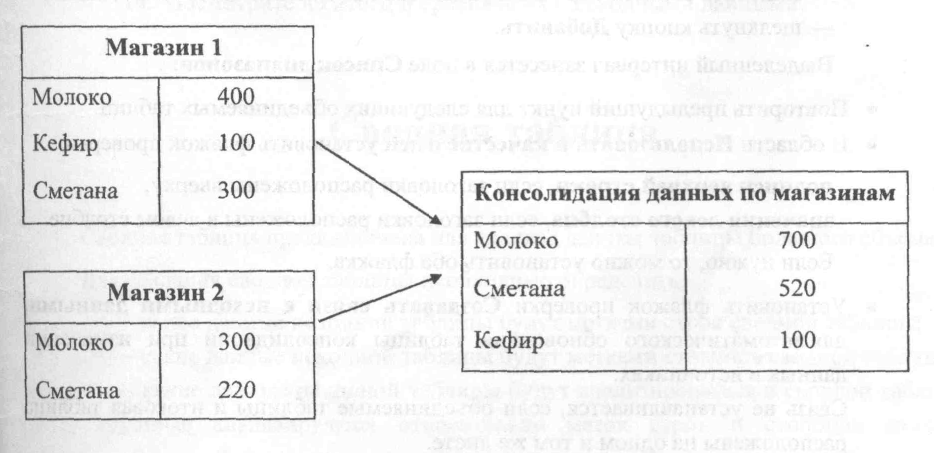
• Выделить ячейки, где будет размещена итоговая таблица.
• Выбрать в меню Данные команду Консолидация.
• В поле Функция выбрать функцию консолидации.
• В поле Ссылка определить области-источники. Для этого:
— открыть нужный лист с данными;
— выделить область с данными, включая в выделение заголовки данных;
— щелкнуть кнопку Добавить.
• Повторить предыдущий пункт для следующих областей-источников, которые нужно включить в консолидацию.
• В области Использовать метки установить флажок проверки.
